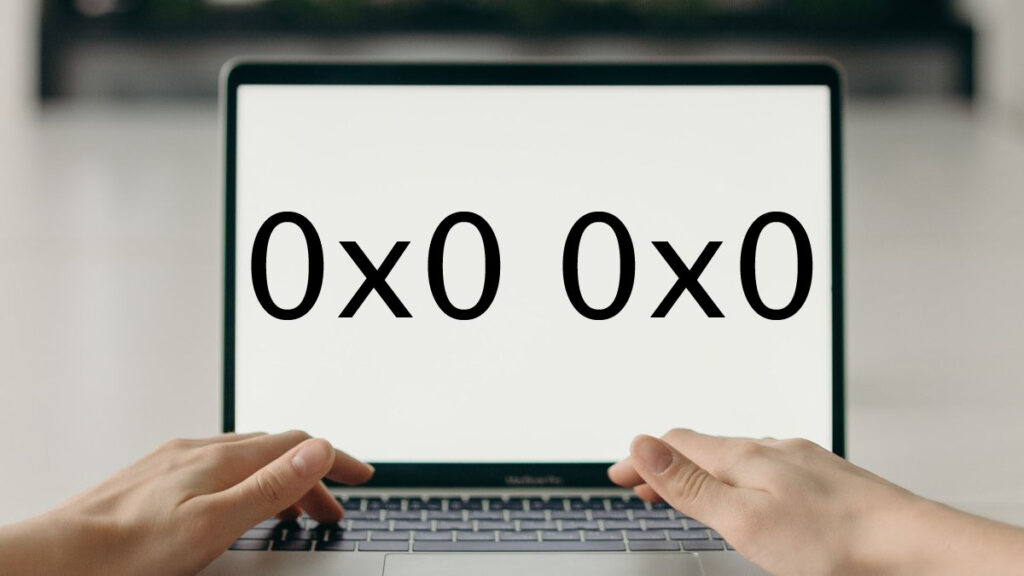Berbicara teknologi terutama sistem operasi, sudah barang tentu berisi sekumpulan angka biner yang benar-benar kompleks untuk tampilkan visual. Berkat kompleksitas tersebut, ada banyak sekali faktor yang bisa buat Windows pampang kode error 0x0 0x0. Entah karena salah hardware, software, atau dari sistem operasi itu sendiri, brott.
Kebutuhan akan personal computer, baik itu komputer maupun laptop, makin hari makin dibutuhkan, namun belum tentu semua orang mengerti kode error tersebut. Untuk itu, pada kesempatan kali ini kami akan kenalkanmu kode error 0x0 0x0 di sistem operasi Windows, berikut cara atasinya.
Sebelum benar-benar terjun dalam pembahasan, satu fakta menarik ialah bahwasanya kode error ini merupakan hal yang cukup ‘lumrah’ terjadi, brott. Tentunya, akan sangat menarik membahas sesuatu yang terkadang cukup menyebalkan ini dengan cukup mendetil.
Daftar isi
Apa itu Kode Error 0x0 0x0?
Merangkum beberapa sumber yang ada di internet, secara umum kode error 0x0 0x0 indikasikan ada sesuatu yang salah dengan Windows. Mulai dari Windows 7, 10, sampai dengan 11, tak luput dari kode error tersebut.
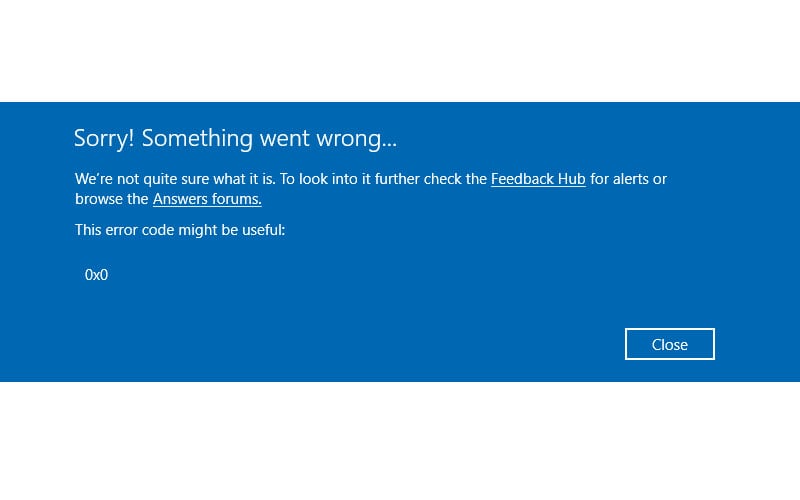
Mudahnya, hal tersebut tak jauh-jauh amat dengan kesalahan dari aplikasi yang menyebabkan ketidakstabilan sebuah sistem operasi. Meski kesannya ‘remeh’, namun hal ini tentu akan sangat membingungkan terutama bagi mereka-mereka yang belum terlalu familiar dengan sistem operasi berbasis Windows.
Bila kamu penasaran dengan apa-apa saja yang sebabkan permasalahan tersebut, lanjutkan baca penyebabnya di bawah ini.
Penyebab Kode Error 0x0 0x0
Buatmu yang mencari cara atasi kode error 0x0 0x0 karena kamu alaminya, jangan panik, karena kita harus mencari apa sebab permasalahan tersebut. Seperti yang telah dibahas sebelumnya di atas, ketidakstabilan suatu sistem menjadi pencetus permasalahan satu ini.
Untuk lebih lengkapnya, berikut adalah beberapa penyebab kode error tersebut:
- Indikasi serangan dari virus atau malware
- Ada yang salah dengan sistem operasi, biasanya pada pengaturan
- Potensi Windows Registry yang bermasalah, biasanya karena diutak-atik
- Kemungkinan dikarenakan proses install maupun uninstall suatu aplikasi
- Cara mematikan atau shut down komputer yang tak sesuai aturan
- Komputer atau laptop yang tiba-tiba mati karena pemadaman listrik
Nah, setelah melihat beberapa poin penyebab di atas, apakah kalian lakukan atau alami salah satu di antaranya, brott? Jangan menyalahkan personal computer milikmu ya brott, karena bisa saja hal tersebut dikarenakan kelalaianmu atau bahkan faktor ‘alam’ seperti pemadaman.
Kemudian, di bawah ini tentu adalah yang kamu nanti-nanti, yaitu bagaimana cara atasi kode error 0x0 0x0 tersebut.
Cara Atasi Kode Error 0x0 0x0, Cukup Mudah
Teruntuk orang yang sudah mendulang asam garam di dunia teknologi khususnya komputer, hal semacam ini tentu akan sangat mudah diatasi. Namun, bagaimana dengan mereka yang benar-benar awam dalam atasi kode error 0x0 0x0 di sistem operasi Windows yang mereka gunakan?
Memang, menonton satu dua tutorial di Youtube bolehkan mereka yang awam untuk dapat memperbaikinya secara mandiri. Namun, harus digarisbawahi bahwa bila salah, justru personal computer-mu yang jadi taruhannya.
Sebenarnya, cara atasi kode error 0x0 0x0 ini relatif mudah untuk dilakukan bahkan untuk mereka yang awam sekalipun. Penasaran bukan, berikut adalah cara atasi kode error yang seolah jadi momok menakutkan tersebut:
1. Lakukan System Restore
Sebenarnya, cara untuk atasi kode error 0x0 0x0 satu ini termasuk butuh keberanian lebih. Kalian harus pahami bahwa System Restore memang salah satu cara termudah, namun harus dicatat bahwa ditakutkan ada data kalian yang tertinggal di sistem operasi.
Namun, bila kalian merasa tidak ada menyimpan data penting, atau memang sudah buntu, kalian bisa mencoba cara ini. Berikut adalah step-by-step yang harus kalian lakukan ketika lakukan System Restore.
- Klik icon Windows, ketik System Restore, lalu tekan Enter
- Muncullah jendela baru, bernama Advanced Recovery Tools
- Klik Open System Restore, lalu tekan Next sampai muncul beberapa Restore Point
- Pilih salah satu sembari menekan Scan for Affected Programs
- Adalah wajib hukumnya karena akan deteksi program yang telah kalian install
- Bila kalian merasa yakin dengan pilihan kalian, barulah tekan Next
- Windows akan konfirmasi pilihan kalian, akhiri dengan Finish
- Selesai, tunggu personal computer kalian melakukan tugasnya ya brott
2. Menutup Aplikasi yang Dirasa Bermasalah
Sumber: Dokumentasi Pribadi Penulis
Kalau boleh jujur, cara satu ini menurut kami sedikit tricky karena belum tentu semua orang paham aplikasi yang jadi biangnya. Memang, kode error 0x0 0x0 bisa diatasi dengan menutup beberapa aplikasi yang bermasalah, namun pertanyaannya, bagaimana cara mendeteksi aplikasi tersebut.
Untuk menutup aplikasi yang dirasa bermasalah, brott semua bisa aksesnya lalui Task Manager yang bisa dijalankan dengan kombinasi tombol CTRL+ALT+DEL. Atau kalian bisa klik kanan pada Taskbar yang umumnya terletak di bawah, lalu klik Task Manager.
Pada tab Process, kalian bisa mengecek satu per satu aplikasi mana saja yang kalian rasa bermasalah. Berdasarkan pengalaman penulis, indikator bermasalah atau tidaknya sebuah aplikasi biasanya terletak pada konsumsi CPU yang besar meski kita tidak gunakannya.
Tentunya bila kalian sudah merasa benar-benar buntu, klik kanan nama aplikasi tersebut, lalu tekan End Task. Amati beberapa saat apakah dengan langkah demikian personal computer kalian sudah aman atau belum.
3. Lakukan Pemindaian dengan Bantuan Antivirus
Meski hal ini juga termasuk remeh, namun tidak ada salahnya coba langkah mudah satu ini, brott. Kode error 0x0 0x0 biasanya merupakan indikasi adanya serangan virus atau malware yang tengah merusak sistem operasi loh, brott.
Meski Windows Defender yang merupakan antivirus bawaan sistem operasi Windows sudah lebih dari cukup, namun tak ada salahnya untuk cobanya. Mana tahu dengan langkah ini kode error 0x0 0x0 bisa teratasi segera.
4. Jalankan Disk Cleanup
Meski bukanlah aplikasi berbayar, namun siapa kira bahwasanya Disk Cleanup bisa jadi salah satu jalan keluar atasi kode error tersebut? Secara umum, aplikasi bawaan ini digunakan untuk atasi kekurangan ruang atau space pada personal computer milikmu. Harus dicatat bahwa kamu harus backup semua data terlebih dahulu sebelum coba cara ini.
Bila brott semua sudah amankan data yang dirasa penting, ikuti step-by-step mudah di bawah dengan seksama.
- Klik icon Windows, ketik Disk Cleanup, lalu tekan Enter
- Akan muncul jendela baru dan pilihlah Drive C:, lalu tekan OK untuk memulai pembersihan
- Silahkan tunggu prosesnya karena akan memakan waktu yang mungkin tidak sebentar
- Selesai, semoga permasalahannya teratasi
5. Memasang Kembali Driver Kartu Grafis
Kalau boleh sedikit membagikan pengalaman, sebenarnya kode error 0x0 0x0 belum pernah dialami penulis. Bertahun sebelumnya, komputer lawas milik penulis berspesifikasi Intel D805 dengan RAM 2x1GB DDR2 667MHz, dan GPU ECS GT8400GS rasanya masih ‘oke’ menjalankan Windows 10. (Mungkin di lain waktu akan mencobanya di komputer Pentium II).
Berbekal driver yang beruntungnya masih disediakan oleh NVIDIA, hampir tidak ada masalah berarti, bahkan tak temukan kode error 0x0 0x0.
Meski demikian, tidak ada salahnya untuk memasang kembali atau reinstall driver kartu grafis yang kamu gunakan untuk atasinya. Biasanya, kode error tersebut lebih mengatakan bahwa driver yang digunakan tidak kompatibel atau bermasalah dengan kartu grafis yang kamu gunakan.
Untuknya, ikuti step-by-step di bawah ini untuk ‘membetulkan’ personal computer kesayanganmu, brott:
- Klik icon Windows, ketik Device Manager, lalu tekan Enter
- Tekan Display Adapters, akan muncul nama kartu grafis yang kamu gunakan
- Catat nama kartu grafis tersebut
- Kemudian kunjungi situs penyedia driver AMD di sini atau NVIDIA di sini
- Setelah selesai download-nya, kembali akses Device Manager
- Kembali tekan Display Adapters, klik kanan pada kartu grafis tersebut
- Tekan Uninstall Device, tunggu sampai prosesnya selesai ya brott
- Setelahnya, barulah kalian bisa meng-install kembali driver yang telah kalian download
- Pasang kembali atau install driver kartu grafis yang kalian miliki
- Selesai, semoga masalah kode error 0x0 0x0 ini teratasi
Catatan:
Ketika meng-uninstall kartu grafis, besar kemungkinan tampilan monitor-mu akan menjadi hitam atau blank untuk beberapa saat. Harap dicatat bahwa hal ini adalah normal ya brott, karena sistem operasi akan menyesuaikannya kembali dalam beberapa saat.
Malahan tak jarang ada beberapa personal computer yang membutuhkan waktu sampai dengan beberapa menit sampai kembali menampilkan gambar. Jadi, ini bukanlah hal yang harus ditakutkan karena benar-benar normal.
6. Cara Terakhir, Ganti RAM
Sumber: Dokumentasi Pribadi Penulis
Nah, cara terakhir untuk atasi kode error 0x0 0x0 ini ialah tidak lain dan tidak bukan adalah dengan ganti memory atau RAM. Cara ini kami letakkan di akhir karena merupakan cara yang membutuhkan uang untuk eksekusinya.
Pada dasarnya, selama skema pemakaian normal alias tanpa diutak-atik, memory atau RAM ini sangatlah jarang rusak. Namun, bila meneropong RAM lawas semacam DDR3 dan di bawahnya, tidaklah jarang memang banyak produk aspal beredar. Mungkin kami akan bahasnya di lain waktu, namun sedikit banyak RAM tersebut memang miliki ‘limitasi’, serius.
Berdasarkan pengalaman pribadi penulis yang demen rakit-merakit komputer, ada sebuah brand RAM DDR4 yang bahkan tak kompatibel dengan motherboard tertentu. Remeh memang, namun ternyata selain tidak mampu hadirkan kapasitas sesuai dengan besaran, kode error 0x0 0x0 ini pun tetiba muncul.
Penulis takkan sebut brand memory dan motherboard tersebut, karena brott semua bisa melihatnya pada gambar di atas ini.
Menariknya, setelah membeli memory atau RAM baru yang lebih terpercaya, permasalahan kode error 0x0 0x0 seakan sirna, hatipun jadi riang. Sayangnya, dompet penulis menangis karena harganya per bulan Maret silam masih cukup mengena, brott.
Akhir Kata
Bila kalian mencari cara lain di dunia maya, tentu tak jarang yang rekomendasikan pembaruan atau update sistem operasi untuk atasi masalah ini. Menurut penulis pribadi, hal tersebut sebenarnya ada benarnya, namun terkadang justru tak relevan dengan permasalahan yang dihadapi.
Penulis tegaskan bahwa setiap pembaruan atau update belum tentu akan benar-benar lepaskanmu dari permasalahan. Itulah salah satu alasan mengapa penulis pribadi kurang rekomendasikan Windows Update yang mungkin dibahas di lain waktu pula.
Melalui tulisan ini, penulis berharap kita semua menjadi paham dengan apa itu kode error 0x0 0x0 berikut dengan cara atasinya. Semoga tulisan ini bermanfaat, terutama buatmu yang benar-benar awam supaya tidak ditokohi orang yang lebih ‘paham’ nantinya.
Baca juga informasi menarik lainnya terkait Tech atau artikel lainnya dari Bima. For further information and other inquiries, you can contact us via author@gamebrott.com